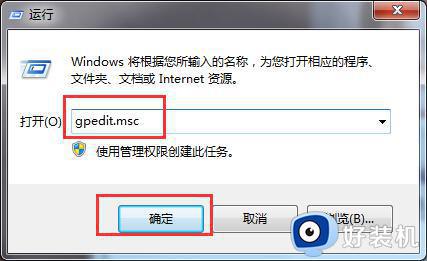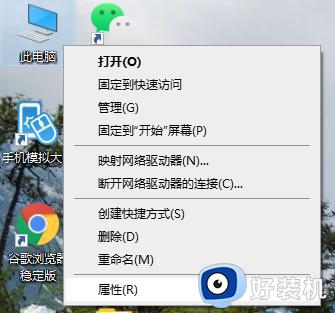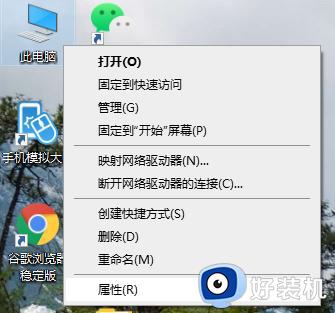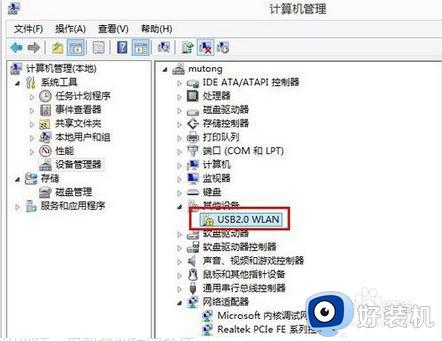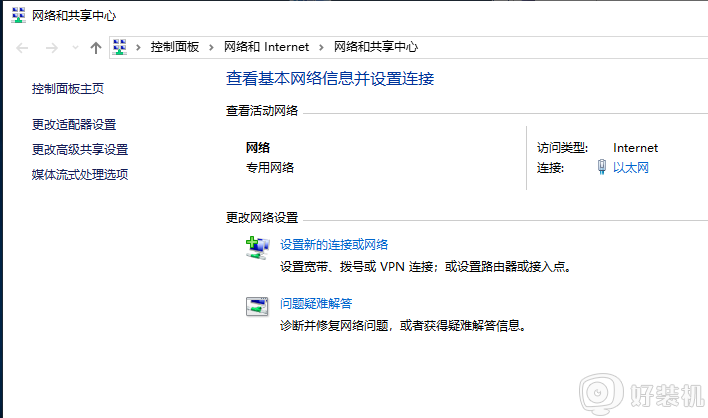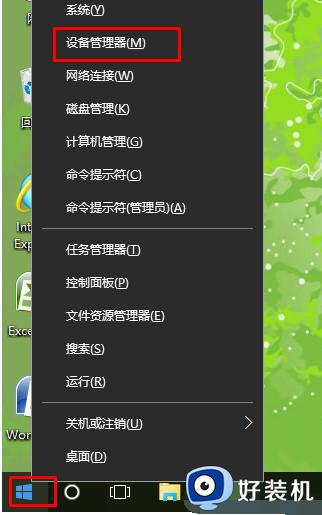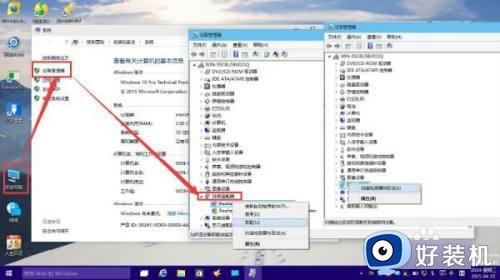win10 无线网卡驱动怎么安装 win10系统安装无线网卡驱动的教程
时间:2023-09-11 17:10:28作者:huige
电脑中如果要使用无线网络的话,就需要安装无线网卡驱动才可以正常连接使用,但是仍然还有一部分win10纯净版64位系统用户却不知道无线网卡驱动怎么安装吧,如果你也不大明白如何安装的话,可以跟着笔者一起来看看win10系统安装无线网卡驱动的教程吧。
方法如下:
1.右键点击“此电脑”,选择“属性”。
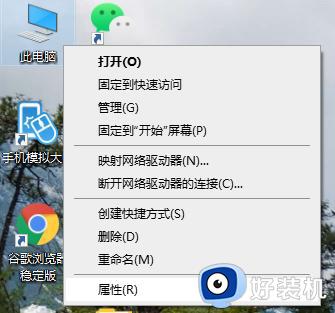
2. 点击进入“设备管理器”。
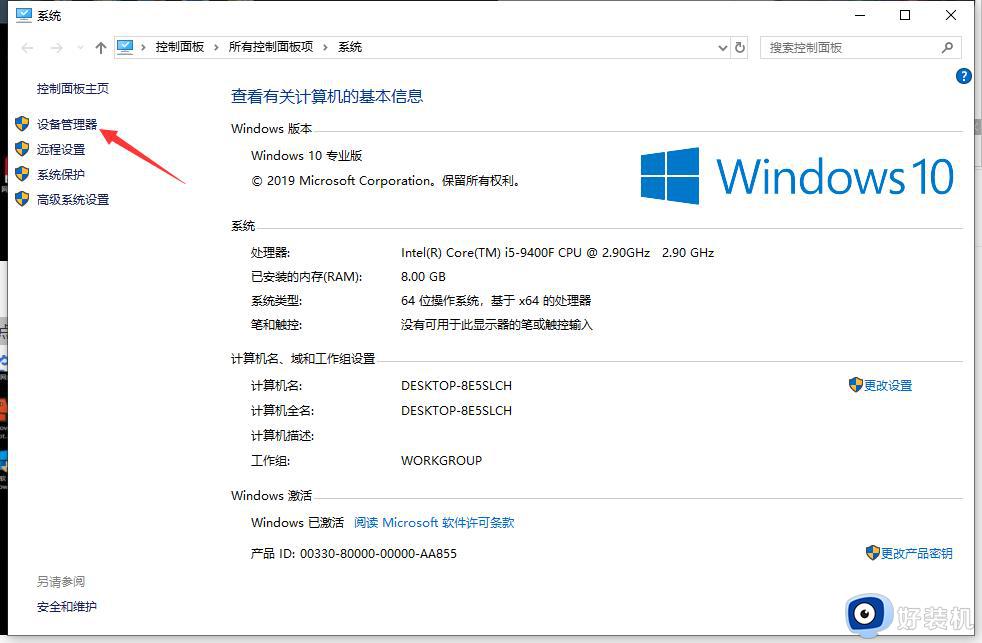
3. 打开“网络适配器”。
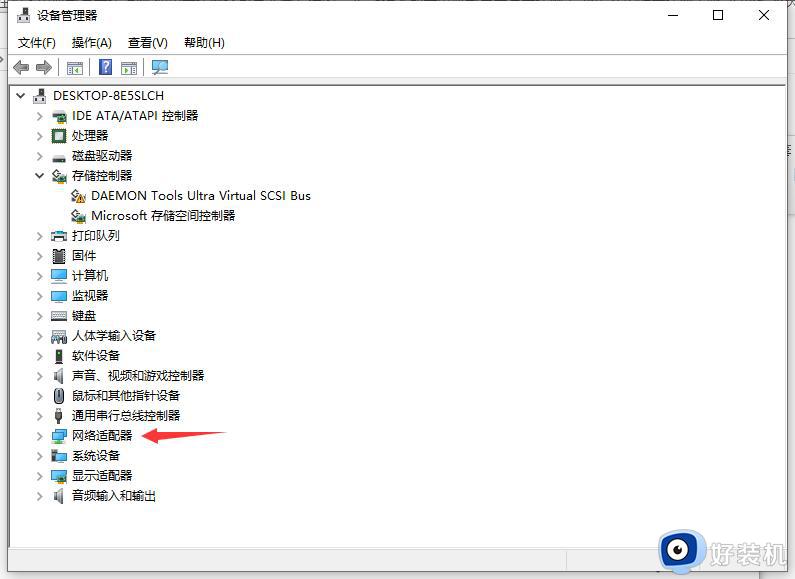
4.右键点击选择“更新驱动程序”。
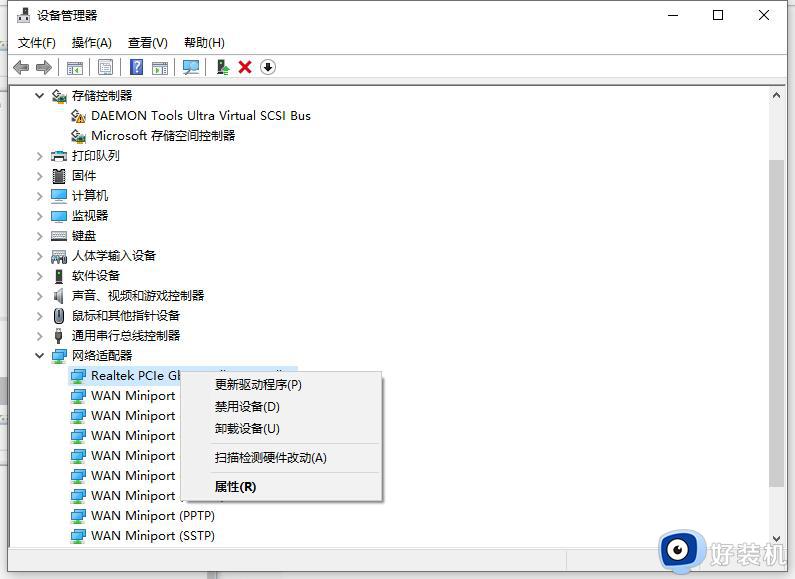
5.选择“浏览我的计算机以查找驱动程序软件”。
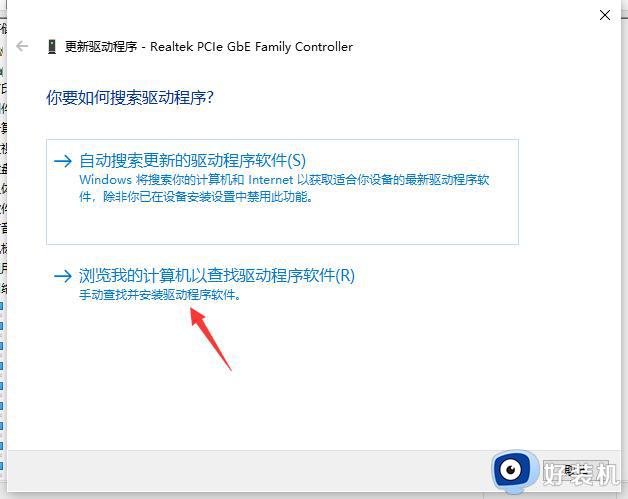
6.添加你的程序驱动程序,点击“下一步”即可完成安装。
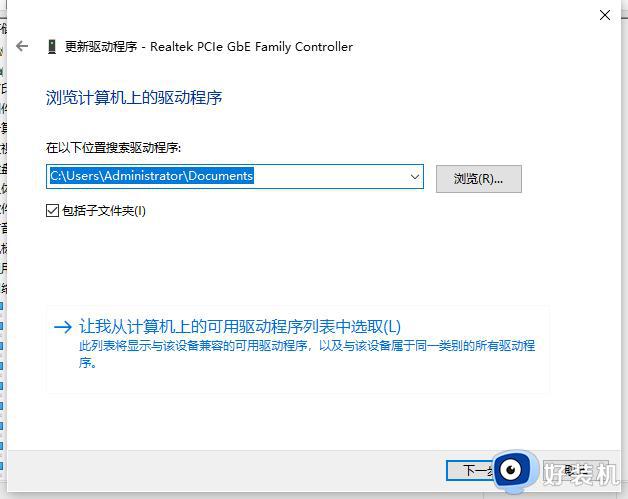
上述给大家讲解的就是win10 无线网卡驱动怎么安装的详细内容,有想要安装的用户们可以学习上述方法来进行安装,希望帮助到大家。